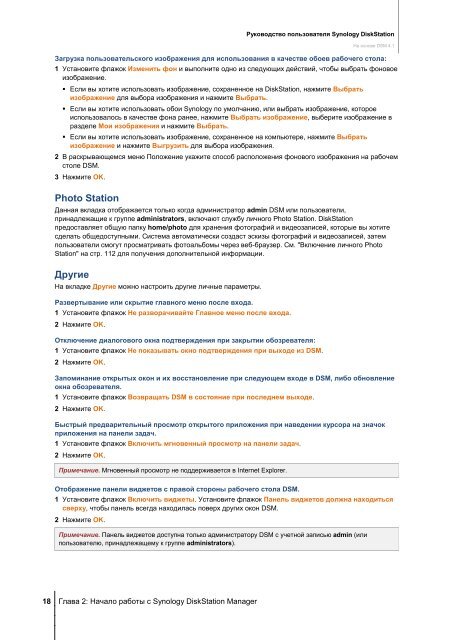Руководство пользователя Synology DiskStation На основе DSM 4.1
Руководство пользователя Synology DiskStation На основе DSM 4.1 Руководство пользователя Synology DiskStation На основе DSM 4.1
18 Глава 2: Начало работы с Synology DiskStation Manager Руководство пользователя Synology DiskStation На основе DSM 4.1 Загрузка пользовательского изображения для использования в качестве обоев рабочего стола: 1 Установите флажок Изменить фон и выполните одно из следующих действий, чтобы выбрать фоновое изображение. Если вы хотите использовать изображение, сохраненное на DiskStation, нажмите Выбрать изображение для выбора изображения и нажмите Выбрать. Если вы хотите использовать обои Synology по умолчанию, или выбрать изображение, которое использовалось в качестве фона ранее, нажмите Выбрать изображение, выберите изображение в разделе Мои изображения и нажмите Выбрать. Если вы хотите использовать изображение, сохраненное на компьютере, нажмите Выбрать изображение и нажмите Выгрузить для выбора изображения. 2 В раскрывающемся меню Положение укажите способ расположения фонового изображения на рабочем столе DSM. 3 Нажмите OK. Photo Station Данная вкладка отображается только когда администратор admin DSM или пользователи, принадлежащие к группе administrators, включают службу личного Photo Station. DiskStation предоставляет общую папку home/photo для хранения фотографий и видеозаписей, которые вы хотите сделать общедоступными. Система автоматически создаст эскизы фотографий и видеозаписей, затем пользователи смогут просматривать фотоальбомы через веб-браузер. См. "Включение личного Photo Station" на стр. 112 для получения дополнительной информации. Другие На вкладке Другие можно настроить другие личные параметры. Развертывание или скрытие главного меню после входа. 1 Установите флажок Не разворачивайте Главное меню после входа. 2 Нажмите OK. Отключение диалогового окна подтверждения при закрытии обозревателя: 1 Установите флажок Не показывать окно подтверждения при выходе из DSM. 2 Нажмите OK. Запоминание открытых окон и их восстановление при следующем входе в DSM, либо обновление окна обозревателя. 1 Установите флажок Возвращать DSM в состояние при последнем выходе. 2 Нажмите OK. Быстрый предварительный просмотр открытого приложения при наведении курсора на значок приложения на панели задач. 1 Установите флажок Включить мгновенный просмотр на панели задач. 2 Нажмите OK. Примечание. Мгновенный просмотр не поддерживается в Internet Explorer. Отображение панели виджетов с правой стороны рабочего стола DSM. 1 Установите флажок Включить виджеты. Установите флажок Панель виджетов должна находиться сверху, чтобы панель всегда находилась поверх других окон DSM. 2 Нажмите OK. Примечание. Панель виджетов доступна только администратору DSM с учетной записью admin (или пользователю, принадлежащему к группе administrators).
Отображение уведомлений браузера на рабочем столе DSM: 1 Установите флажок Включить уведомления браузера на рабочем столе. 2 Нажмите OK. 19 Глава 2: Начало работы с Synology DiskStation Manager Руководство пользователя Synology DiskStation На основе DSM 4.1 Примечание. Уведомления браузера на рабочем столе в настоящий моментподдерживаются только Google Chrome и Safari. В зависимости от версии веб-браузера страница настроек уведомлений может отличаться. Перейдите на страницу настроек браузера для управления настройками уведомления.
- Page 1 and 2: Руководство пользо
- Page 3 and 4: Индексирование сод
- Page 5 and 6: Использование прил
- Page 7 and 8: Использование данн
- Page 9 and 10: Глава 2: Начало рабо
- Page 11 and 12: Пользователи Linux (Ubu
- Page 13 and 14: Внешний вид DiskStation M
- Page 15 and 16: 15 Глава 2: Начало ра
- Page 17: Управление личными
- Page 21 and 22: 21 Глава 3: Изменение
- Page 23 and 24: Изменение сетевых
- Page 25 and 26: 25 Глава 3: Изменение
- Page 27 and 28: Изменение регионал
- Page 29 and 30: 29 Глава 3: Изменение
- Page 31 and 32: Включение сервера
- Page 33 and 34: Тип RAID № жесткого д
- Page 35 and 36: Руководство пользо
- Page 37 and 38: 37 Глава 4: Управлени
- Page 39 and 40: Для разделов SHR: 39 Г
- Page 41 and 42: 41 Глава 4: Управлени
- Page 43 and 44: 43 Глава 4: Управлени
- Page 45 and 46: 4 По завершении наж
- Page 47 and 48: 47 Глава 5: Доступ к Di
- Page 49 and 50: Примечание. 49 Глава
- Page 51 and 52: Руководство пользо
- Page 53 and 54: Подключение DiskStation
- Page 55 and 56: 55 Глава 6: Повышение
- Page 57 and 58: 57 Глава 6: Повышение
- Page 59 and 60: Включение файловой
- Page 61 and 62: Подключение домена
- Page 63 and 64: Создание и редакти
- Page 65 and 66: Применение правил
- Page 67 and 68: 3 Нажмите Готово. 67
18 Глава 2: <strong>На</strong>чало работы с <strong>Synology</strong> <strong>DiskStation</strong> Manager<br />
<strong>Руководство</strong> <strong>пользователя</strong> <strong>Synology</strong> <strong>DiskStation</strong><br />
<strong>На</strong> <strong>основе</strong> <strong>DSM</strong> <strong>4.1</strong><br />
Загрузка пользовательского изображения для использования в качестве обоев рабочего стола:<br />
1 Установите флажок Изменить фон и выполните одно из следующих действий, чтобы выбрать фоновое<br />
изображение.<br />
Если вы хотите использовать изображение, сохраненное на <strong>DiskStation</strong>, нажмите Выбрать<br />
изображение для выбора изображения и нажмите Выбрать.<br />
Если вы хотите использовать обои <strong>Synology</strong> по умолчанию, или выбрать изображение, которое<br />
использовалось в качестве фона ранее, нажмите Выбрать изображение, выберите изображение в<br />
разделе Мои изображения и нажмите Выбрать.<br />
Если вы хотите использовать изображение, сохраненное на компьютере, нажмите Выбрать<br />
изображение и нажмите Выгрузить для выбора изображения.<br />
2 В раскрывающемся меню Положение укажите способ расположения фонового изображения на рабочем<br />
столе <strong>DSM</strong>.<br />
3 <strong>На</strong>жмите OK.<br />
Photo Station<br />
Данная вкладка отображается только когда администратор admin <strong>DSM</strong> или пользователи,<br />
принадлежащие к группе administrators, включают службу личного Photo Station. <strong>DiskStation</strong><br />
предоставляет общую папку home/photo для хранения фотографий и видеозаписей, которые вы хотите<br />
сделать общедоступными. Система автоматически создаст эскизы фотографий и видеозаписей, затем<br />
пользователи смогут просматривать фотоальбомы через веб-браузер. См. "Включение личного Photo<br />
Station" на стр. 112 для получения дополнительной информации.<br />
Другие<br />
<strong>На</strong> вкладке Другие можно настроить другие личные параметры.<br />
Развертывание или скрытие главного меню после входа.<br />
1 Установите флажок Не разворачивайте Главное меню после входа.<br />
2 <strong>На</strong>жмите OK.<br />
Отключение диалогового окна подтверждения при закрытии обозревателя:<br />
1 Установите флажок Не показывать окно подтверждения при выходе из <strong>DSM</strong>.<br />
2 <strong>На</strong>жмите OK.<br />
Запоминание открытых окон и их восстановление при следующем входе в <strong>DSM</strong>, либо обновление<br />
окна обозревателя.<br />
1 Установите флажок Возвращать <strong>DSM</strong> в состояние при последнем выходе.<br />
2 <strong>На</strong>жмите OK.<br />
Быстрый предварительный просмотр открытого приложения при наведении курсора на значок<br />
приложения на панели задач.<br />
1 Установите флажок Включить мгновенный просмотр на панели задач.<br />
2 <strong>На</strong>жмите OK.<br />
Примечание. Мгновенный просмотр не поддерживается в Internet Explorer.<br />
Отображение панели виджетов с правой стороны рабочего стола <strong>DSM</strong>.<br />
1 Установите флажок Включить виджеты. Установите флажок Панель виджетов должна находиться<br />
сверху, чтобы панель всегда находилась поверх других окон <strong>DSM</strong>.<br />
2 <strong>На</strong>жмите OK.<br />
Примечание. Панель виджетов доступна только администратору <strong>DSM</strong> с учетной записью admin (или<br />
пользователю, принадлежащему к группе administrators).